Kaip įrašyti diskus „MacBook“

- 3791
- 332
- Percy Olson
Duomenis galite įrašyti į diską naudodami CD/DVD, sukurtą „MacBook“ diską. Taikant šį metodą, patogu išsaugoti svarbių failų atsargines kopijas. Prieš pradėdami procesą, turite įsigyti vežėjų, kurie populiariai vadinami „tuščiais“. Tai yra gryni kompaktiniai diskai ir DVD, kuriuose bus pateikta jūsų informacija. Galite naudoti ir CD-R, ir DVD-R, ir CD-RW ir DVD-RW. Ženklo dispai reiškia, kad informaciją apie juos galima įrašyti tik vieną kartą, o „Riva“ diskai yra daugkartinio naudojimo nešėjai, kuriems vėl galima įrašyti informaciją.

Sudeginkite diską ant „MacBook“ - lengva!
Taip pat yra keletas būdų, kaip įrašyti diskus, atsižvelgiant į informacijos tipą, kurį norite paskelbti apie juos: garso, vaizdo įrašų, nuotraukų ir kt. D. Šie metodai nustatomi renkantis programinę įrangą, kuri bus įrašyta. Mes išsamiau išanalizuosime šią problemą.
Įrašykite diską su duomenimis arba ISO vaizdu
Pradėkime nuo paprasčiausios parinkties: Įrašykite įprastą diską su duomenimis ar ISO failu. Pirmas dalykas, kurį reikia padaryti, yra nukopijuoti informaciją, kurią planavote perkelti į diską į atskirą aplanką. Kur tiksliai bus aplankas ir kaip jis bus vadinamas - nesvarbu. Jums tereikia surinkti visus reikiamus failus vienoje vietoje.
Po to spustelėkite gautą aplanką, naudodami dešinįjį pelės mygtuką ir pasirinkite „Burn (aplanko pavadinimas) į diską“. Jei į diską anksčiau neįdėjote gryno disko, gausite pranešimą, kuriame prašysite tai padaryti dabar.

Prieš pradedant deginti, nepamirškite į diską įterpti švaraus disko
Kitame lange galite įvesti disko pavadinimą ir pasirinkti deginimo greitį. Maksimalus greitis nustatomas pagal numatytuosius nustatymus, tačiau jei norite, kad procesas būtų atliktas atidžiau, galite jį sumažinti. Taigi, įveskite norimą pavadinimą disko pavadinimo lauke ir nustatykite reikiamą greitį (daugeliu atvejų galite palikti numatytąją vertę).
Spustelėkite Burn, po to prasidės deginimo procesas. Tai viskas, ką jums reikia padaryti norint parašyti diską su duomenimis.
Padaryti ISO vaizdą lengviausia naudojant šį metodą. Raskite norimą failą per „Finder“ ir spustelėkite vieną kartą, kad pasirinktumėte šį failą. Tada viršutiniame meniu paspauskite failą - „Burn Disk Image“ (failo pavadinimas) į diską. Ši parinktis yra meniu skyriaus apačioje. Jei į diską įdedamas švarus diskas, įrašas iškart prasidės.
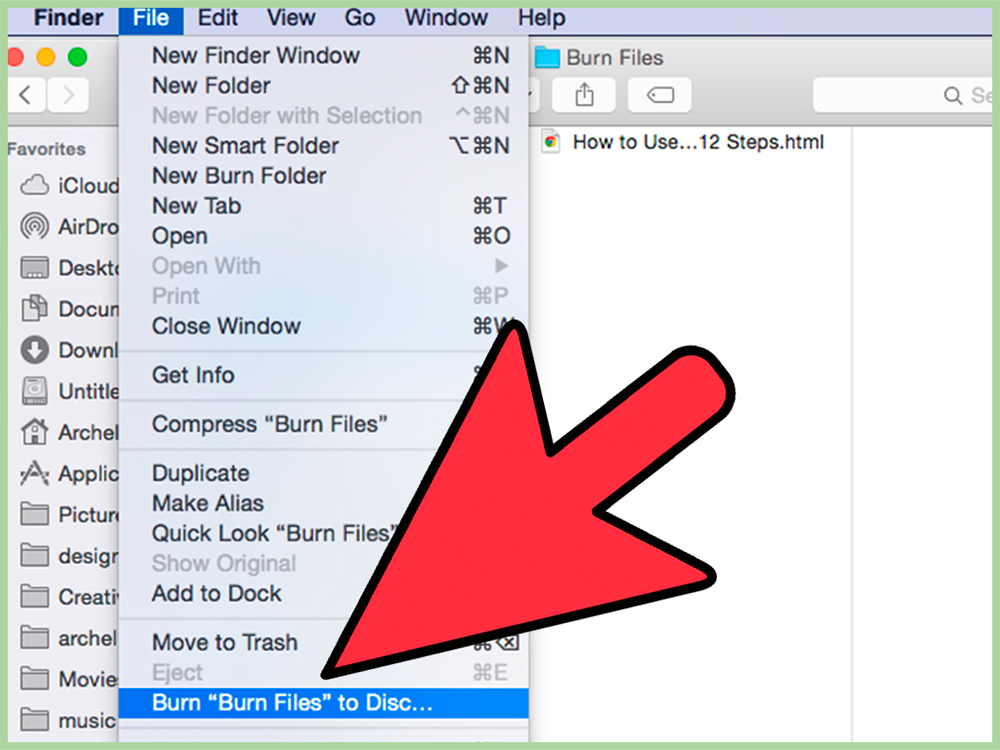
Pasirinkę šį elementą, pradėsite deginimo procedūrą
Įrašykite garso kompaktinį diską
Galite įrašyti diską su muzika „MacBook“ naudodami „iTunes“. Atidarykite šią programą ir pridėkite visą norimą muziką į biblioteką. Tada turite sukurti naują grojaraštį, kuriame būtų šios kompozicijos. Norėdami tai padaryti greitai, galite pabrėžti būtinas kompozicijas bibliotekoje, paspausti dešinįjį pelės mygtuką ir pasirinkti naują grojaraštį iš pasirinkimo.
Dėmesys. Jei jūsų kompaktiniame diske yra tik garso srautas, bendras kompozicijų klausymo laikas neturėtų viršyti 72 minučių. Jei planuojate sumažinti MP3, tada viso failų apimties apribojimas bus 700 megabaitų.Taigi, jūsų naujas grojaraštis pasirodė kairėje po „Heading“ grojaraščiais. Norėdami paryškinti, spustelėkite vieną kartą. Dabar viršutinėje ekrano dalyje pasirinkite Failas - „Burn“ grojaraštis į diską. „Nustatymų“ langas pasirodys ten, kur galėsite nurodyti garso disko konfigūraciją. Galimos šios parinktys:
- Pageidaujamas greitis (norimas greitis), pagal numatytuosius nustatymus nustatykite iki maksimalios.
- Disko formatas (disko formatas). Čia galite pasirinkti „Audio-CD“, „MP3 CD“ arba „Data CD/DVD“. Paskutinė parinktis apima diskų įrašymą, kur, be muzikos failų, yra ir kitų tipų failų. Visi jie bus supjaustyti diske, tačiau kai kurie žaidėjai gali neatpažįsti tokių tuščių elementų.
- Taip pat renkantis „Audio-CD“ galite nurodyti norimą laiko tarpą tarp dainų (atotrūkis tarp dainų). Pagal numatytuosius nustatymus ši vertė yra 2 sekundės.
- Naudokite garso patikrinimą - parinktis patikrina, ar visų kompozicijų tūris yra tas pats.
- Įtraukite kompaktinio disko tekstą - kompozicijos pavadinimą, rangovo pavadinimą ir kitą turimą informaciją bus rodomas žaidėjuose.
Įrašykite vaizdo įrašo DVD
Nėra oficialios programinės įrangos iš „Apple“ apie „Macbuk“ iki DVD įrašymo. Tačiau šiems tikslams galite naudoti trečiosios partijos programas. Viena iš šių programų yra deginimas. Atsisiųskite jį ir įdiekite į sistemą.
Baigę programą, spustelėkite skirtuką DVD. Čia galite pavadinti savo diską ir atidaryti išskleidžiamąjį meniu, kad pakeistumėte formatą iš VCD į DVD-Video. Po to spustelėkite mažą pliusą apatiniame kairiajame kampe, kad pridėtumėte vaizdo įrašą prie savo projekto.
Dėmesys. Norėdami naudoti šią programą, jūsų vaizdo įrašas turėtų būti MPG formatu. Jei jis turi kitokį formatą, gausite nesuderinamumo pranešimą su užklausa konvertuoti vaizdo įrašą į reikiamą formatą. Daugeliu atvejų konvertuoti pakanka paspausti mygtuką Konvertuoti, po to jis įvyks automatiškai. Jei taip neatsitiks, turite naudoti kitą programą, kad pakeistumėte failo formatą.Pridėję visus reikiamus failus, galite nustatyti norimą greitį, tada spustelėkite mygtuką „Burn“, kad paleistumėte įrašymo procesą. Anksčiau prieš deginimo parinktį galite įjungti ištrynimo diską, tokiu atveju diskas prieš įrašymą bus išvalytas duomenimis.
Tai viskas, disko sukūrimas procese! Jei jums reikia daugiau parametrų, pavyzdžiui, įdiegti savo vaizdus ir meniu DVD, galite naudoti sudėtingesnes programas, tokias kaip „MyDVD“ ir „DVDCreator“.
Galimos problemos įrašant
Bandant įrašyti diską, galite pamatyti šią klaidą:
Disko negalima sudeginti, nes įvyko netikėta klaida (įrašymo negalima padaryti dėl netikėtos klaidos).
Ką galima padaryti šiuo atveju:
- Pabandykite gauti diską, pakeiskite tuščią.
- Naudokite kitokio tipo tuščią (R, RW).
- Pabandykite įrašyti lėtesniu greičiu (1x ar 2x).
- Jei niekas nepadeda, vienintelė išeitis yra išorinio diskų įrašymo diskų disko pirkimo ir diegimas. Galbūt dėl šios priežasties „Apple“ vis dažniau atsisako įdiegti pastatytus „MacBooks“ diskus ir siūlo naudoti išorinius įrenginius.

Jei turite problemų dėl standartinio disko, naudokite nešiojamąjį
Taip pat kartais klaidos atsiranda bandant ištraukti diską iš „MacBook“. Tokiu atveju galite pabandyti iš naujo paleisti sistemą, laikydami dešinįjį pelės mygtuką. Iš naujo paleidę pabandykite jį ištraukti įprastu būdu.
Tikimės. Sėkmingas darbas!
- « Maršrutizatoriaus „TP-Link TL-WR1043ND“ funkcijos ir pranašumai, nustatykite ir pakeisite įrenginio programinę-aparatinę įrangą
- Kaip įjungti 3G „Android“ »

